スポット vCPU ファミリ クォータの増加
Azure Resource Manager では、仮想マシンに次の 2 種類の vCPU クォータを適用します。
- 標準 vCPU クォータ
- スポット vCPU クォータ
標準 vCPU クォータは、従量課金制 VM と予約 VM インスタンスに適用されます。 これらは、各リージョンのサブスクリプションごとに 2 つのレベルで適用されます。
- 最初のレベルは、リージョン vCPU クォータの合計です。
- 2 番目のレベルは、VM ファミリ vCPU クォータ (D シリーズ vCPU など) です。
スポット vCPU クォータは、すべての VM ファミリ (SKU) のスポット仮想マシン (VM) に適用されます。
この記事では、スポット vCPU のクォータの引き上げを要求する方法について説明します。 VM ファミリ vCPU クォータまたはリージョン別の vCPU クォータの引き上げを要求することもできます。
特別な注意事項
スポット vCPU のニーズを検討する場合は、次の点に注意してください。
新しいスポット VM をデプロイする場合は、すべてのスポット VM インスタンスの新規および既存の vCPU 使用量の合計が、承認されたスポット vCPU クォータ制限を超えてはいけません。 スポット クォータを超えた場合、スポット VM をデプロイできません。
Azure で容量の回復が必要になると常に、Azure インフラストラクチャによってスポット VM が削除されます。
スポット vCPU クォータの引き上げを要求する
クォータの引き上げを要求するには、共同作成者ロール (または共同作成者アクセスを含む別のロール) を持つ Azure アカウントが必要です。
[クォータ] ページを表示するには、Azure portal にサインインし、検索ボックスに「クォータ」と入力して、[クォータ] を選択します。
ヒント
[クォータ] にアクセスすると、サービスが Azure portal の Azure ホームの上部に表示されます。 すぐにアクセスできるように、[お気に入り] の一覧に [クォータ] を追加することもできます。
[概要] ページで [コンピューティング] を選択します。
[マイ クォータ] ページで、[検索] ボックスに「スポット」と入力します。
必要に応じて、使用状況などの他の要件でフィルターに掛けます。
増加するクォータを見つけて選択します。
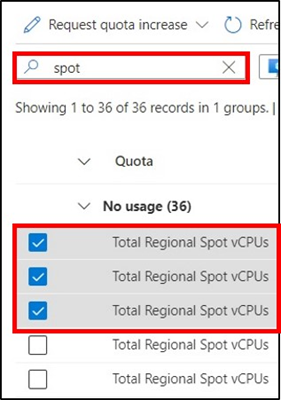
ページの上部にある [新しいクォータを要求] を選択し、クォータを増やす方法を選択します。[新しい制限の入力] または [使用率の調整] です。
ヒント
使用率が非常に高いクォータの場合は、[使用率の調整] を選択することをお勧めします。 このオプションを選択すると、各クォータの絶対数 (制限) を計算せずに、選択したすべてのクォータに適用する 1 つの使用率を選択できます。
[新しい制限を入力してください] を選択した場合、[新しいクォータを要求] ウィンドウでそれぞれの新しいクォータ制限の数値を入力します。
[使用率の調整] を選択した場合は、[新しいクォータを要求] ウィンドウで、スライダーを新しい使用率になるように調整します。 使用率を調整すると、引き上げるクォータごとに新しい制限が自動的に計算されます。 このオプションは、選択したクォータの使用率が非常に高い場合に特に便利です。
完了したら、[送信] を選択します。
要求が確認され、その要求を実行できるかどうかが通知されます。 これは通常、数分以内に通知されます。 要求を実行できない場合は、サポート エンジニアが引き上げを支援できるように、サポート リクエストを開くためのリンクが表示されます。
次のステップ
- Azure 仮想マシンの詳細情報を確認します。
- 「クォータの概要」で詳細を確認します。
- Azure サブスクリプションとサービスの制限、クォータ、制約について学習します。